Mit der Funktion “Mischen” können KLT’s von unterschiedlichen Lieferscheinpositionen auf eine Palette (Mischpalette) gemischt werden. Voraussetzung zum Mischen sind mindestens zwei Paletten (M-Label) mit KLT’s (S-Label).
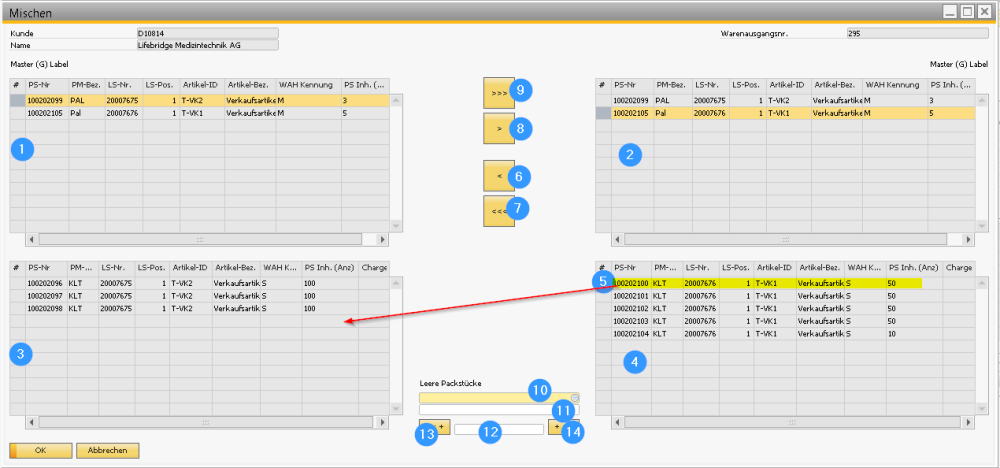
Der Bildschirm beim “Mischen” ist grundsätzlich in zwei Hälften geteilt, eine linke (1 und 3) und rechte Hälfte (2 und 4). Die eine Hälfte ist die von-Seite und die andere ist die auf-Hälfte. Jede Hälfte ist dann nochmal in zwei geteilt. Die oberen Masken (1 und 2) stellen die Paletten einer Ladung dar. Die unteren Masken (3 und 4) stellen den Inhalt der Paletten (also KLT’s) dar. Markiert man in der oberen Hälfte (1 oder 3) eine Zeile (Palette), so wird in der unteren Maske (3 oder 4) die Inhalte (KLT’s) der markierten Palette dargestellt.
Mischen bedeutet man verschiebt ein oder mehrere KLT’s von einer Palette auf eine andere. Im oben angeführten Beispiel wird geplant von der linken Seite auf die rechte Seite zu verschieben. Dafür wird auf der linken Seite in der oberen Hälfte (2) die zweite Zeile (mit der Packstücknummer 100202105) markieren, dabei wird in der linken, unteren Hälfte (4) alle KLT’s angezeigt. Um den ersten KLT (5) zu verschieben, wird die erste Zeile (5) (mit der Packstücknummer 100202100) markiert. Damit hat man was von wo verschoben werden soll bestimmt. Um das Ziel wohin verschoben wird zu definieren, markiert man in der oberen rechten Hälfte (1) die erste Zeile (mit der Packstücknummer 100202099). Um die Verschiebung durchführen, klickt man auf die Funktion mit dem Pfeil nach links (6). Dabei wird das Packstück mit der Nummer 100202100 von der rechten unteren Hälfte (4) auf die linke untere Hälfte (3), also von der Palette mit der Nummer 100202105 auf die Palette mit der Nummer 100202099 verschoben. Dabei wurde bei der Palette 100202099 “Warenanhänger Kennung” vom “M” (Masterlabel) auf “G” (gemischt Label) geändert.

Mit dem aktivieren der Funktion Aktualisieren wir der Mischvorgang abgespeichert.
Es gibt folgende Funktionen:
- > (6) wird ein KLT von der linken Seite (3) auf die rechte Seite (4) verschoben.
- >>> (7) werden alle markierten KLT’s von der linken Seite (3) auf die rechte Seite (4) verschoben.
- < (8) wird ein KLT von der rechten Seite (4) auf die linke Seite (3) verschoben.
- <<< (9) werden alle markierten KLT’s von der rechten Seite (4) auf die linke Seite (3) verschoben.
Um bei einer gemischten Palette die letzte Ebene mit leer KLT’s aufzufüllen, wählt man in dem Feld “Leere Packstücke” den gewünschten Artikel (10) aus und gibt im darunter stehenden Feld (11) die Kundenbezeichnung des Leergutes ein, danach im darunter stehenden Feld (12) die Anzahl der leeren Packstücke an.
Mit den Funktionen:
- << + (13) werden die leeren Packstücke auf der linken Seite (3) hinzugefügt
- + >> (14) werden die leeren Packstücke auf der rechten Seite (4) hinzugefügt
Mit der Funktion Abbrechen werden die noch nicht gespeicherten Änderungen verworfen.


Hinterlasse einen Kommentar.